Как начать смотреть HDR-контент в Windows 10
Когда он был запущен в 2017 году, HDR в Windows 10 был беспорядочным. Аппаратное обеспечение все еще находилось в зачаточном состоянии, приложений с поддержкой HDR было мало, а HDR-контент отсутствовал.
Несмотря на то, что технология отображения догнала стандарт HDR и стало значительно больше контента, возможности программного обеспечения в Windows 10 все еще не идеальны.
К счастью, вы можете исправить большинство проблем, с которыми сталкивается HDR в Windows. Давайте посмотрим, что вам нужно, чтобы настроить и запустить HDR на вашем компьютере.
Что такое HDR и почему это должно вас волновать
Расширенный динамический диапазон (HDR) улучшает качество изображения за счет улучшения контрастности, сохранения деталей в сложных сценах и отображения более широкой цветовой гаммы.
Программы для Windows, мобильные приложения, игры — ВСЁ БЕСПЛАТНО, в нашем закрытом телеграмм канале — Подписывайтесь:)
Другими словами, когда вы воспроизводите фильм, поддерживающий HDR, на дисплее с поддержкой HDR, вы увидите более яркие цвета и заметите детали, которые в противном случае вы бы пропустили. Такие детали, как листва в темном лесу или текстура здания в яркий солнечный день, труднее обнаружить в стандартном динамическом диапазоне (SDR).
Как работает DOLBY ATMOS? | РАЗБОР
HDR усиливает разницу между светлыми и темными сценами. Таким образом, белые кажутся белее, а черные — чернее. Эта выраженная разница между светлым и темным сохраняет детали и дает более естественные цвета.
Это было простое объяснение HDR и его преимуществ. Есть еще несколько вещей, о которых вам нужно знать. Например, вам нужно знать различия между Dolby Vision и HDR10, оба из которых являются спецификациями HDR.
Что нужно для того, чтобы HDR работал в Windows 10
Для HDR требуется оборудование и программное обеспечение, поддерживающее стандарт. Ниже перечислены вещи, которые вам необходимо иметь, прежде чем вы сможете запускать HDR-контент на своем ПК.
Дисплей с поддержкой Dolby Vision или HDR10
Во-первых, вам нужен телевизор или монитор, поддерживающий Dolby Vision или HDR10. На рынке есть множество мониторов, которые утверждают, что поддерживают HDR, но не все из них стоит покупать.
Например, более дешевые дисплеи часто рекламируют себя как «поддерживающие HDR400». Хотя эти дисплеи поддерживают HDR, по определению они не сильно отличаются от дисплеев SDR. Дисплеи HDR400 могут выдавать только 400 нит яркости без какой-либо формы локального затемнения.
Технически яркость дисплея 300 нит или более — это все, что вам нужно для запуска HDR в Windows. Но как эксперты, так и пользователи рекомендуют яркость 1000 нит с функцией локального затемнения Full Array, чтобы получить наилучшие впечатления от HDR.
Итак, сделайте свое исследование, прежде чем выбирать экран HDR. Независимо от того, стоит ли вам искать дисплей Dolby Vision или HDR10, лучший ТВ-экран HDR будет зависеть от ваших потребностей.
Видеокарта с поддержкой HDR
Вам нужна видеокарта с поддержкой HDR и управления цифровыми правами PlayReady. Большинство современных графических процессоров, встроенных и незаметных, могут выводить контент HDR и поддерживать PlayReady.
Если вы используете старое оборудование, убедитесь, что у вас есть Nvidia GTX 950 или выше, например, 10-й, 16-й и RTX 20-й серии.
Тем, кто использует видеокарты AMD, повезло, если у вас есть Radeon R9 380 или что-то еще, например, серии RX 400, RX 500 и их высококачественные видеокарты Vega.
Для встроенных графических процессоров вам понадобится процессор Intel Kaby Lake 7-го поколения или выше.
Правильный кабель

Не все кабели одинаковы. Между кабелем HDMI и кабелем DisplayPort есть различия. Оба могут работать с HDR, если вы купите правильный.
Для кабеля HDMI убедитесь, что у вас есть кабель HDMI 2.0. В противном случае, если вы хотите 4K 120 Гц с HDR, вам понадобится кабель HDMI 2.1.
Точно так же, если вы используете кабель DisplayPort для монитора, убедитесь, что вы используете DisplayPort 1.4 или лучше.
Вы также можете использовать USB-C, который поддерживает альтернативный режим DisplayPort. Альтернативный режим USB-C DisplayPort позволяет компьютеру отправлять сигнал DisplayPort через USB-C. Конечно, ваш компьютер должен иметь порт USB-C, предпочтительно порт Thunderbolt 3, для вывода сигнала DisplayPort.
К сожалению, нет четкого способа определить, может ли USB-C вашего ПК выводить сигнал DisplayPort. Самый простой способ сделать это — проверить веб-сайт производителя или официальную спецификацию оборудования.
Кроме того, если на вашем мониторе нет порта USB-C для подключения дисплея, вам необходимо использовать адаптер USB-C — DisplayPort.
HDR-контент
Наконец, оборудование ничего не значит, если у вас нет нужного контента для просмотра. Обычный контент, такой как телешоу, старые фильмы и игры, находится в стандартном динамическом диапазоне (SDR).
Чтобы в полной мере использовать возможности ПК и дисплея с поддержкой HDR, вам необходим HDR-контент.
Как заставить HDR работать в Windows 10
Прежде чем вы сможете начать наслаждаться HDR, вы должны убедиться, что все в порядке.
Во-первых, обновите Windows, если есть доступные обновления. Аналогичным образом обновите драйверы графического процессора, игры и потоковые приложения.
Для вывода HDR на внешние дисплеи Windows рекомендует версию 1803 или более позднюю. Для вывода HDR на встроенный дисплей ноутбука рекомендуется версия Windows 1903 или более поздняя.
Затем включите режим HDR как в Windows, так и в настройках экрана. Подробные инструкции по настройке дисплея см. В руководстве или на веб-сайте производителя.
В Windows выберите «Настройки»> «Приложения»> «Воспроизведение видео». Загляните в раздел «Возможности дисплея», и там будет подробная информация о том, можете ли вы транслировать HDR-видео и играть в HDR-игры.
Если ваш дисплей поддерживает HDR, будет два переключателя: Play HDR games and apps и Stream HDR video. Включите оба переключателя.
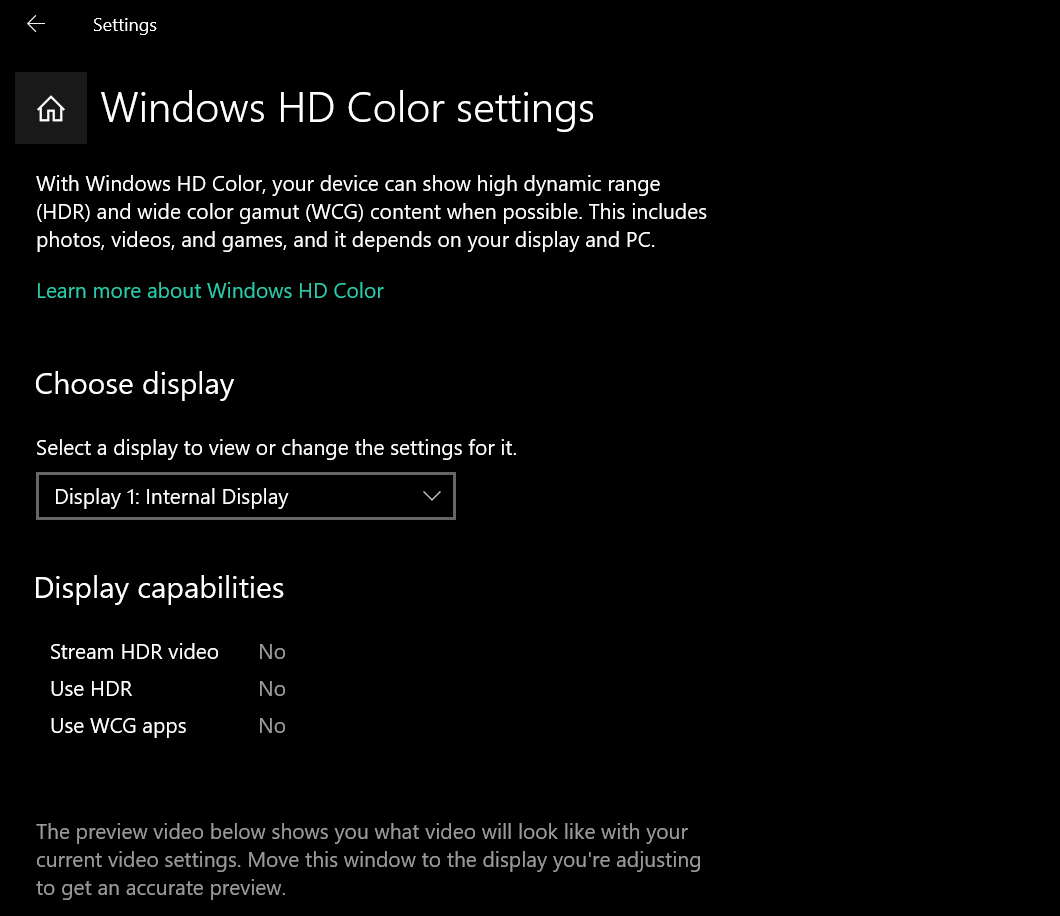
Распространенные проблемы с HDR и способы их решения
В Windows 10 по-прежнему много проблем с HDR. Ниже приведены некоторые из наиболее распространенных.
Черные экраны или нет вывода HDR
Такие проблемы, как черный экран или невозможность включить HDR, довольно распространены. В таких случаях убедитесь, что вы используете правильный кабель. Всегда используйте качественный кабель и имейте под рукой запасной. Если HDR не включается, попробуйте другой кабель. Если по-прежнему не работает, попробуйте другой порт.
Вы также можете попробовать перезагрузить компьютер и дисплей.
Проблемы с потоковой передачей HDR-контента
Такие сервисы, как Netflix, предлагают фильмы и телешоу в формате HDR. Такие программы указывают, можно ли воспроизводить их в HDR или нет, через значок. Если вы не видите значок HDR, скорее всего, у вас не установлен кодек HEVC.
Загрузите и установите расширения для видео HEVC из Microsoft Store. К сожалению, вам придется заплатить за это небольшую плату.
После этого не забудьте перезагрузить компьютер.
Тем не менее, вам не нужно устанавливать расширения видео HEVC, если вы хотите воспроизводить локально сохраненные фильмы.
Игры, не работающие в режиме HDR
Хотя в некоторых играх HDR может включаться автоматически, в большинстве игр требуется, чтобы вы включали его вручную в настройках игры и в настройках Windows.
Простое решение — всегда оставлять HDR включенным. Но пользователям ноутбуков он не понравится, так как он сильно сокращает время автономной работы.
Попробуйте HDR в Windows
Windows 10 прошла долгий путь в области HDR. Но у Microsoft все еще есть много проблем, которые нужно исправить. Однако проблемы не должны мешать вам попробовать HDR.
Правильно настройте мониторы и экраны. Убедитесь, что все совместимо, есть несколько хороших фильмов для просмотра или игр, в которые можно поиграть, а HDR будет радостью для ваших глаз.
Программы для Windows, мобильные приложения, игры — ВСЁ БЕСПЛАТНО, в нашем закрытом телеграмм канале — Подписывайтесь:)
Источник: okdk.ru
Dolby Vision – что это за стандарт?
10 вопросов и ответов – всё, что вы хотели знать про Dolby Vision
Dolby Vision – что это за стандарт?
10 вопросов и ответов – всё, что вы хотели знать про Dolby Vision
Компания Dolby Labs. известна в основном как законодатель мод в области аудиоформатов и, прежде всего, стандартов окружающего звучания саундтреков к фильмам. Даже ребенок слышал такие названия, как Dolby Digital и Dolby Atmos. Но некоторое время назад компания вплотную занялась и видеорядом – Dolby Labs. играла одну из главных ролей при разработке формата видео с расширенным динамическим диапазоном HDR для коммерческих кинотеатров и домашних кинозалов, а самым продвинутым и перспективным на сегодня вариантом этого формата стал Dolby Vision.

Технология Dolby Vision по заявлению разработчиков призвана сделать впечатления зрителей от просмотра ещё более сильными за счет оптимизации воспроизведения видео с расширенным динамическим диапазоном HDR и, одновременно, предоставить создателям контента более гибкие средства контроля над тем, как результат их труда будет выглядеть на экране.

1. Что было до Dolby Vision?
Формат HDR (High Dynamic Range) или расширенный динамический диапазон обеспечивает большую разницу уровней яркости между наиболее тёмным и самым светлым участками кадра, что делает изображение более объемным и контрастным. Кроме того, HDR-картинка как правило отличается богатой и насыщенной цветовой палитрой.
Расширенный динамический диапазон для изображений используется уже довольно давно в фотографии. Для создания HDR-изображений делается серия снимков с разной экспозицией, которые потом объединяются либо процессором фотокамеры, либо специальным софтом на этапе постобработки.
Применение подобного подхода к видео гораздо сложнее, поскольку требует обработки в реальном времени от 24 до 120 подобных изображений каждую секунду. Потому для видео была разработана своя специфическая технология, опирающаяся на метаданные, сопровождающие изображение, в которых закодирована информация о динамически меняющейся экспозиции кадра и гамме.
Телевизор или проектор, используя эти данные при воспроизведении HDR-материала, оптимально подстраивают параметры картинки на экране. Формат HDR или HDR10 использует статические метаданные в виде базового профиля, применяемого ко всему видеоряду в целом. У телевизора или проектора нет информации о том, как следует отображать отдельный кадр.
Кроме того, стандарт HDR не подразумевает адаптацию картинки к особенностям конкретного устройства отображения. Всё это было реализовано в стандарте видео с расширенным динамическим диапазоном следующего поколения – Dolby Vision. Более подробно о формате HDR, проблемах его реализации и способах их решения можно прочитать по ссылке.

2. Что такое Dolby Vision?
Во время подготовки видео в формате Dolby Vision, специалисты по колористике анализируют видеоряд от сцены к сцене. Для каждой сцены определяется оптимальная яркость и контрастность, на основе которых создаются метаданные, сопровождающие именно эту сцену. То есть, метаданные расширенного динамического диапазона синхронизируются с видеорядом и сопровождают каждый кадр.
В отличие от статических метаданных, используемых в формате HDR, такие метаданные называются динамическими. Причем, динамические метаданные не замещают, а дополняют базовые статические установки HDR. Если ваш телевизор или проектор поддерживает Dolby Vision, то опираясь на эту дополнительную информацию он сможет более точно выстраивать каждый кадр, адаптируя его к своим особенностям – яркости, контрастности и цветовой гамме. Если же устройство отображения не поддерживает Dolby Vision, то оно сможет пользоваться базовым профилем HDR. Кроме того, стандарт Dolby Vision допускает одновременную кодировку видео SDR и HDR одним потоком в формате HEVC и AVC, что особенно полезно для вещательных студий и стриминговых сервисов.
3. Видео Dolby Vision всегда имеет разрешение 4K?
В принципе – совсем не обязательно. Никакой жесткой привязки технологии расширенного динамического диапазона к разрешению картинки нет. В заблуждение может ввести тот факт, что на сегодня все телевизоры и проекторы, поддерживающие Dolby Vision, имеют разрешение 4K или выше.
Но если вспомнить, что кроме стационарных устройств отображения существует гораздо более многочисленная группа мобильных гаджетов – смартфонов, планшетов и ноутбуков, которые тоже поддерживают Dolby Vision, и они оснащаются экранами меньшего разрешения, то всё становится на свои места. С другой стороны, можно ожидать роста популярности стриминга видео в Dolby Vision с разрешением Full HD, поскольку использование Dolby Vision устанавливает существенно меньшие требования к пропускной способности каналов передачи данных, чем переход от разрешения Full HD к 4K. В то же время, по оценке большинства экспертов, технологии HDR обеспечивают более ощутимый прирост качества изображения, чем увеличение разрешения.

4. Dolby Vision – это всегда 12-битная кодировка цвета?
Действительно, стандарт Dolby Vision использует 12-битную кодировку цвета, но в профессиональном варианте, ориентированном на коммерческий кинопрокат. Если же речь идет о версии для домашних кинотеатров, то формат поддерживает, наряду с 12-битным цветом, и вариант с 10-битной кодировкой. Более того, Dolby рекомендует этот вариант как предпочтительный для домашних применений.

5. Какая версия HDMI необходима для трансляции видео Dolby Vision?
Как было отмечено выше, в стандарте Dolby Vision динамические метаданные фактически встраиваются в видеосигнал, а значит не накладывают особых требований на интерфейс передачи данных. При разработке технологии Dolby обеспечила работоспособность при использовании интерфейса HDMI начиная с версии 1.4b, тем самым устраняя зависимость распространения Dolby Vision от внедрения новых версий HDMI.
Другое дело, что по факту подавляющее большинство контента Dolby Vision сейчас относится к видео Ultra HD, которое требует поддержки спецификации защиты контента от копирования HDCP 2.2. А это значит, что для трансляции подобного видео требуется HDMI версии 2.0 или старше. Здесь нужно оговориться, что вопросы версии HDMI касаются лишь видеосистем с внешними источниками видео – проигрывателями Ultra HD Blu-ray или мультимедийными плеерами. Если же вы пользуетесь стримингом видео Dolby Vision через встроенный в телевизор плеер, то вопросы, касающиеся версий HDMI, вас касаться не будут.
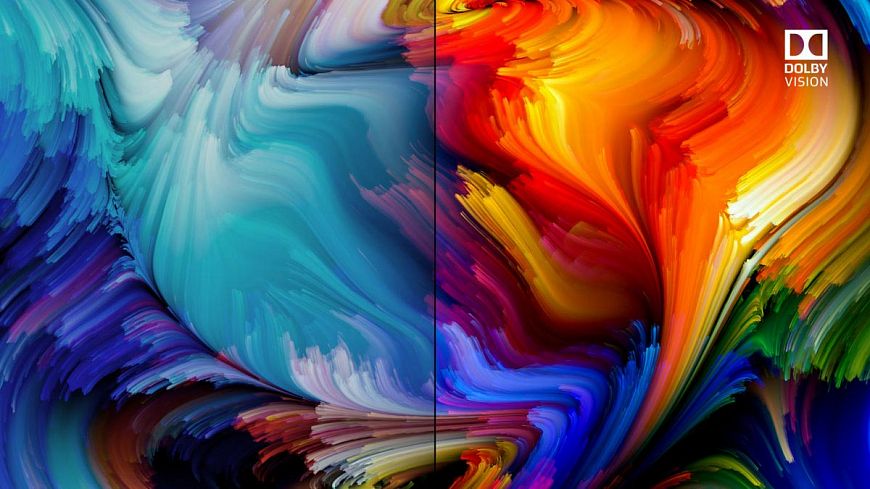
6. Dolby Vision должен поддерживать и источник видео, и устройство отображения?
Для полноценного воспроизведения видео с Dolby Vision необходимо выполнять процедуры двух типов – декодирование видеопотока для выделения статических и динамических метаданных и учет этой информации при формировании изображения на дисплее с конкретными характеристиками. В случае, когда в системе используется внешний по отношению к телевизору или проектору источник контента, эти процедуры выполняются в разных устройствах. То есть, для того, чтобы воспользоваться преимуществами формата Dolby Vision, необходимо, чтобы его «понимали» как источник контента, так и устройство отображения.

7. Можно ли добавить поддержку Dolby Vision с помощью обновления системной прошивки?
На первых этапах внедрения стандарта Dolby Vision необходимый функционал встраивался на уровне чипсета, то есть, добавить поддержку нового стандарта модификацией системного программного обеспечения не получалось. С ростом вычислительной мощности видеопроцессоров такая возможность появилась. Сейчас добавление поддержки Dolby Vision с новой версией системной прошивки является вполне рядовым случаем. Впрочем, подобные возможности полностью определяются производителем устройства.

8. Есть ли конкуренты у Dolby Vision?
Динамические метаданные HDR использует также формат HDR10+, который разрабатывался компаниями Samsung, Panasonic и 20th Century Fox как развитие формата HDR10. Для внедрения и популяризации этого стандарта был создан альянс HDR10+, в который, кроме родоначальников формата, вошли такие крупные игроки рынка, как Amazon.
Главным отличием HDR10+ от Dolby Vision является открытость и бесплатность стандарта, в то время как за использование Dolby Vision приходится платить лицензионные отчисления. Несмотря на это, по поддержке со стороны производителей контента и AV-техники HDR10+ на сегодня ощутимо уступает Dolby Vision. Характерным фактом стало то, что один из разработчиков формата HDR10+, компания Panasonic, реализовала поддержку Dolby Vision в своих телевизорах последнего поколения. Кинокомпания 20th Century Fox в своих релизах на дисках Ultra HD Blu-ray также стала использовать Dolby Vision.

9. Много ли проигрывателей сегодня поддерживают Dolby Vision?
Пока говорить о Dolby Vision как о стандарте де-факто для источников контента и устройств отображения рано. Парк техники, поддерживающей новый стандарт, растет, но пока не столь обширен. Лучше дело обстоит с телевизорами, а вот совместимых проигрывателей пока не так много. Можно вспомнить Zidoo Z9X, Dune HD Max Vision 4K, Dune HD Pro Vision 4K Solo, Philips Hue TV и, как ни удивительно, OPPO UDP-203/205.
Несмотря на то, что компания OPPO уже довольно давно ушла с рынка мультимедийных проигрывателей, с очередным обновлением прошивки была добавлена поддержка Dolby Vision. Вот только купить 4K-модели OPPO становится всё сложнее и сложнее. Впрочем, в продаже можно найти клоны плееров OPPO, поддерживающие Dolby Vision – например, медиаплеер M9702 v3.

10. Как производится видео в формате Dolby Vision?
Для получения видео в формате Dolby Vision нужна камера с сенсором и оптической системой, которые отличаются широким динамическим диапазоном. Что касается современных моделей, то большинство полнокадровых камер и некоторые камеры APS-C вполне удовлетворяют этим требованиям. При этом, видео не снимают сразу в HDR или Dolby Vision – материал готовят в этих форматах в процессе постобработки, опираясь на исходные записи высокого качества. Такой подход позволяет делать различные варианты видео с расширенным динамическим диапазоном, а также, при необходимости, версию SDR. Таким образом, подготовка материала в Dolby Vision проводится на этапе постпродакшна наряду с цветокоррекцией.
Источник: www.hi-fi.ru
Обзор бесплатной версии Dolby Advanced Audio
Dolby Advanced Audio – программа для настройки звука и звуковых эффектов, не является драйвером. С помощью понятного интерфейса позволяет провести тонкую настройку звучания на компьютерах и, особенно, – ноутбуках. Улучшает восприятие звука через наушники. В наличие многополосный эквалайзер, поддержка аудиоэффектов и объемного звука.
Позволяет сохранять настройки в профилях для разных ситуаций (наушники, колонки, домашний кинотеатр). Эту программу часто используют для домашних кинотеатров, так как она поддерживает современные технологии звучания: Digital: EX, Live, Plus, Surround EX, TrueHD.
Преимущества и недостатки Dolby Advanced Audio
+ значительное улучшение звучания на ноутбуках;
+ оригинальные звуковые эффекты и объемный звук;
+ наглядный интерфейс;
+ работа с домашними кинотеатрами;
+ русская локализация;
– иногда создает системные конфликты;
– нет поддержки программы для некоторых моделей ноутбуков;
– необходимо деинсталлировать предыдущую версию программы и очистить реестр перед установкой.
Основные возможности
- настройка режимов звучания;
- поддержка современных технологий звучания;
- многополосная настройка звука с помощью эквалайзера;
- наличие множества звуковых эффектов;
- поддержка объемного звука;
- поддержка большого количества динамиков;
- поддержка домашних кинотеатров;
- визуальное управление звуком;
- наличие готовых решений для разных систем звучания;
- запись настроек в профили.
| Официальный русский дистрибутив Dolby Advanced Audio |
| Быстрая установка без лишних диалоговых окон |
| Скачивание через бесплатный Torrent-файл (Ubar Torrent) |
Скачать Dolby Advanced Audio.exe
Скачать Dolby Advanced Audio.zip
*Внимание! При скачивании стандартного установщика вам потребуется предустановленный архиватор, его можно Найти тут
Источник: win10soft.ru
Dolby profile что это за программа
Регистрация: 02.05.2014
Сообщений: 6
Сказал(а) спасибо: 0
Поблагодарили 0 раз(а) в 0 сообщениях
Репутация: 10
Тормозит ноутбук
Прошу прощения за повторение, но нигде не могу найти решение своей проблемы. Тема довольно избитая: у меня банально тормозит ноутбук.
Модель: Acer Aspire 5560G.
Характеристики:
Процессор AMD Dual-Core Processor A4 3300 M APU with Radeon(tm) HD Graphics 1.9 GHz
ОЗУ 4 Гб
ОС Windows 7 Ultimate 64-bit
Видеокарта 1 Гб
показания загруженности и температуры на мой взгляд в норме
температура при запуске 40, потом поднимается до 50(при подключении к сети температура увеличивается на 10 градусов)
загрузка ЦП колеблетсе от 24% до 50%
Продувал ноутбук и менял термопасту несколько часов назад.
но при этом он жутко лагает, даже при сворачивании окон они уменьшаются и уходят вниз рывками.
Регистрация: 08.03.2016
Источник: www.tehnari.ru
Что такое Dolby Vision: ответы на важные вопросы перевод

Когда он был запущен в 2017 году, HDR в Windows 10 был беспорядочным. Аппаратное обеспечение все еще находилось в зачаточном состоянии, приложений с поддержкой HDR было мало, а HDR-контент отсутствовал.
Несмотря на то, что технология отображения догнала стандарт HDR и стало значительно больше контента, возможности программного обеспечения в Windows 10 все еще не идеальны.
К счастью, вы можете исправить большинство проблем, с которыми сталкивается HDR в Windows. Давайте посмотрим, что вам нужно, чтобы настроить и запустить HDR на вашем компьютере.
Что такое HDR и почему это должно вас волновать
Расширенный динамический диапазон (HDR) улучшает качество изображения за счет улучшения контрастности, сохранения деталей в сложных сценах и отображения более широкой цветовой гаммы.
Другими словами, когда вы воспроизводите фильм, поддерживающий HDR, на дисплее с поддержкой HDR, вы увидите более яркие цвета и заметите детали, которые в противном случае вы бы пропустили. Такие детали, как листва в темном лесу или текстура здания в яркий солнечный день, труднее обнаружить в стандартном динамическом диапазоне (SDR).
HDR усиливает разницу между светлыми и темными сценами. Таким образом, белые кажутся белее, а черные — чернее. Эта выраженная разница между светлым и темным сохраняет детали и дает более естественные цвета.
Это было простое объяснение HDR и его преимуществ. Есть еще несколько вещей, о которых вам нужно знать. Например, вам нужно знать различия между Dolby Vision и HDR10, оба из которых являются спецификациями HDR.
Что нужно для того, чтобы HDR работал в Windows 10
Для HDR требуется оборудование и программное обеспечение, поддерживающее стандарт. Ниже перечислены вещи, которые вам необходимо иметь, прежде чем вы сможете запускать HDR-контент на своем ПК.
Что такое Dolby Vision в общих чертах?
Dolby Vision — технология Dolby Labs, созданная для видео с широким динамическим диапазоном (HDR). И хотя HDR в видео отличается от фото-HDR, в целом они преследуют одни и те же цели — показать широкий динамический диапазон, более детальный как в ярких, так и в темных местах изображения одновременно. Подробней об HDR читайте в статье «Что такое HDR-телевизор и почему он показывает ярче и чернее».
Не совсем. На данный момент существуют несколько предложений от других компаний. Основные:
* PQ (Perceptual Quantizer)
— Dolby Vision от Dolby Labs
— Prime Single от Technicolor и Philips
* HLG (Hybrid Log Gamma) от BBC и NHK
Ассоциация Blu-ray (BDA) установила обязательным стандартом для сертификации Ultra HD формат HDR10, и поддерживать его должны и диски, и плееры. Два других стандарта BDA признала опциональными и использует для них названия Dolby Vision и Philips HDR соответственно.
Очень многие организации работают над стандартизацией и спецификациями HDR-видео, среди них стоит выделить SMPTE, ATSC, DVB, ITU и ARIB. Больше информации в статье (eng) «The State of HDR in Broadcast and OTT early 2016»
Что такое Dolby Vision
Технология Dolby Vision меняет впечатление от просмотра видео благодаря чрезвычайно качественному изображению с невероятной яркостью, контрастностью и цветами, которые способны оживить картинку у тебя перед глазами. Dolby Vision может обеспечить эффектные светлые цвета, которые будут в 40 раз ярче стандартного изображения, а черные — в 10 раз темнее. В результате просмотра ты забудешь, что смотришь на экран.

Как выбрать видеоплеер для Smart TV?
Очень важно поговорить о принципе выбора этих плееров для видео на телевизорах. Многое уже должно быть понятно из описаний, но есть нюансы. В частности, многие приставки для Smart TV поставляются с нативными плеерами (встроенными или интегрированными, называйте, как хотите). Он может быть вариантом, который можно использовать по желанию, или единственным доступным.
Например, Ugoos AM6+ со своим Native Gallery может воспроизводить Dolby Vision, Dolby Digital. В приставках Zidoo только встроенный плеер может работать с AFR, поддерживать Dolby Diginal, Atmos, DTS HD Master Audio и версию X. Подобное наблюдается и в HiSilicon, Duna. Другие плеера просто не смогут использовать перечисленные возможности приставки, хотя они есть и в самом TV box и в проигрывателе. Такие вот особенности.
Если нативного плеера нет или используется общедоступный AFR, можно выбирать любой из внешних проигрывателей. Здесь уже нужно обращать внимание на:
- Технологии воспроизведения звука и картинки. Ваша задача, в первую очередь, определить доступные технологии на вашей приставке или телевизоре и найти такой плеер, который сможет их раскрыть. Если автоматический фреймворк аппаратным образом не поддерживается, то и искать приложение с ним, не имеет смысла.
- Поддерживаемые источники получения изображения, а также качество их реализации. Все приложения работают с фильмами на накопителях, но не все нормально справляются с загрузкой торрент-фильмов, HTTP-ссылок и т. п. Мы рассказывали, как и какой плеер справляется с перечисленными задачами.
- Интерфейс и удобство его использования. С одной стороны, дело вкуса. С другой стороны, нужно проверить наличие возможностей по перемотке, адекватную реакцию на клавишу возврата, насколько удобно искать видео в плейлистах и подобное.
- Производительность и стабильность работы. Некоторые приложения могут быть достаточно функциональными, но не воспроизводить 4k или работать с UHD, но только в 30 к/сек, или сильно при этом лагают. Плюс некоторые из них склонны часто зависать в интерфейсе.
Всего перечисленного достаточно, чтобы составить основательное впечатление об основных видеоплеерах для Smart TV и TV box, а также выбрать лучший для себя. Выбирая из перечисленных 5 приложений, вы скорее всего будете удовлетворены качеством их работы. Все остальное разнообразие – очень экзотическое, нестабильное, криво работает, редко продолжает поддерживаться и т. п. Стоят ли эксперименты вашего времени, решайте сами.
Re: Dolby Vision на ТВ без поддержки DV
Сообщение Vasya_V » 16 янв 2018, 22:29
Смею не согласится телевизор может выступать просто как устройство вывода изображения, и в случае подключения внешнего источника через hdmi он будет просто воспроизводить сигнал.
Это ключевой момент! ЕСЛИ будет существовать проигрывать, способный правильно декодировать алгоритм DolbyVision, и формировать из него готовую картинку — то телевизор БУДЕТ это показывать! Потому, что DolbyVision это всего лишь метаданные, описывающие уровни яркости и контраста. Да, для правильного и достоверного отображения — матрица тв должна поддерживать некоторую глубину цветачастоту яркость. Но это — исключительно ПРОГРАММНЫЙ алгоритм. Но существование такого плеера коммерчески не выгодна для производителей, продающие новые модели с поддержкой новых алгоритмов
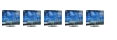
Что такое HDR и зачем нужно?
Для начала внесем ясность, HDR (High Dynamic Range) — это расширенный динамический диапазон и общее название технологии. Ранее использовалось 8-битное SDR видео, однако с появлением OLED-панелей экраны научились передавать куда больше оттенков, из-за чего появилась необходимость создать технологию 10-битного видео. Так появился расширенный динамический диапазон.

На основе общей технологии HDR появились отдельные форматы от разных компаний, каждый из которых имел какие-то свои фирменные улучшения. Можно выделить пять крупных стандартов:
- HDR10 — открытый бесплатный формат, поддерживаемый большинством ТВ;
- HDR10+ — доработанный формат от Samsung и Panasonic, имеет широкое распространение;
- HLG — фирменный формат от BBC и NHK, имеет широкую поддержку, но ограниченное количество контента;
- Advanced HDR — разработка Technicolor, имеет небольшую поддержку телевизорами;
- Dolby Vision HDR — авторский вариант от Dolby, требует лицензии для использования.
При покупке телевизора необходимо ориентироваться именно на наименование самого стандарта, поскольку все остальные наименования (HDR Effect, Quantum HDR и так далее) будут не более чем маркетинговой уловкой. Подробнее об HDR в телевизорах мы рассказали вам в этом материале.
Dolby Atmos с Windows 10
- Windows Sonic для наушников
- Доступ к Dolby
- DTS звук без ограничений

Windows Sonic позволяет нам добиться объемного звука при использовании наушников. Объемный звук в стереонаушниках. В свою очередь, Dolby Atmos с доступом Dolby полезен для наушников, но также и для домашнего кинотеатра, если у вас есть для этого подготовленные динамики. Чтобы смотреть фильмы или играть в игры.
Мы объясним, как его использовать, шаг за шагом, и что мы должны установить и настроить, чтобы получить его.
Доступ к Dolby
- Перейти на панель задач
- Щелкните правой кнопкой мыши значок звука
- Откройте раздел Пространственный звук
- Нажмите на Dolby Access
- Это автоматически приведет вас к Магазин Microsoft
Мы будем вынуждены загрузите приложение Dolby Access. Это платное приложение, которое можно скачать с Microsoft Магазин, но у него есть бесплатный период 30 дней если вы хотите проверить, устраивает ли вас использование Dolby Atmos в Windows 10. Вам не нужно добавлять какой-либо способ оплаты, чтобы провести тест.
Загрузите и следуйте инструкциям, чтобы установить Dolby Access в Windows и нажмите «Пуск», чтобы начать настройку объемного звука на вашем компьютере.
- Подключите их к компьютеру
- Нажмите «Продолжить»
- Выберите источник звука, который хотите использовать
- Готово и настроено
После активации ваш компьютер уже будет работать с Dolby Atmos для Windows 10. Когда закончится бесплатная пробная версия, вам придется заплатить, чтобы использовать Dolby Access, чтобы продолжать пользоваться этими преимуществами и этим типом звука.
Как сделать ремукс 4K UltraHD BluRay диска с Dolby Vision
Для этого лучше воспользоваться программой CloneBD. На первое время её возможностей вполне хватит. Для ремуксинга нужен диск UHD Blu-ray в виде файла ISO или папки BDMV. Ну или сам диск при наличии привода.
Сам процесс выполняертся в шесть простых шагов. В итоге получается файл MP4 с фильмом, который можно перенести на нужное устройство USB, подключить его к телевизору и наслаждаться фильмом с Dolby Vision на телевизорах Sony.
Источник: fobosworld.ru